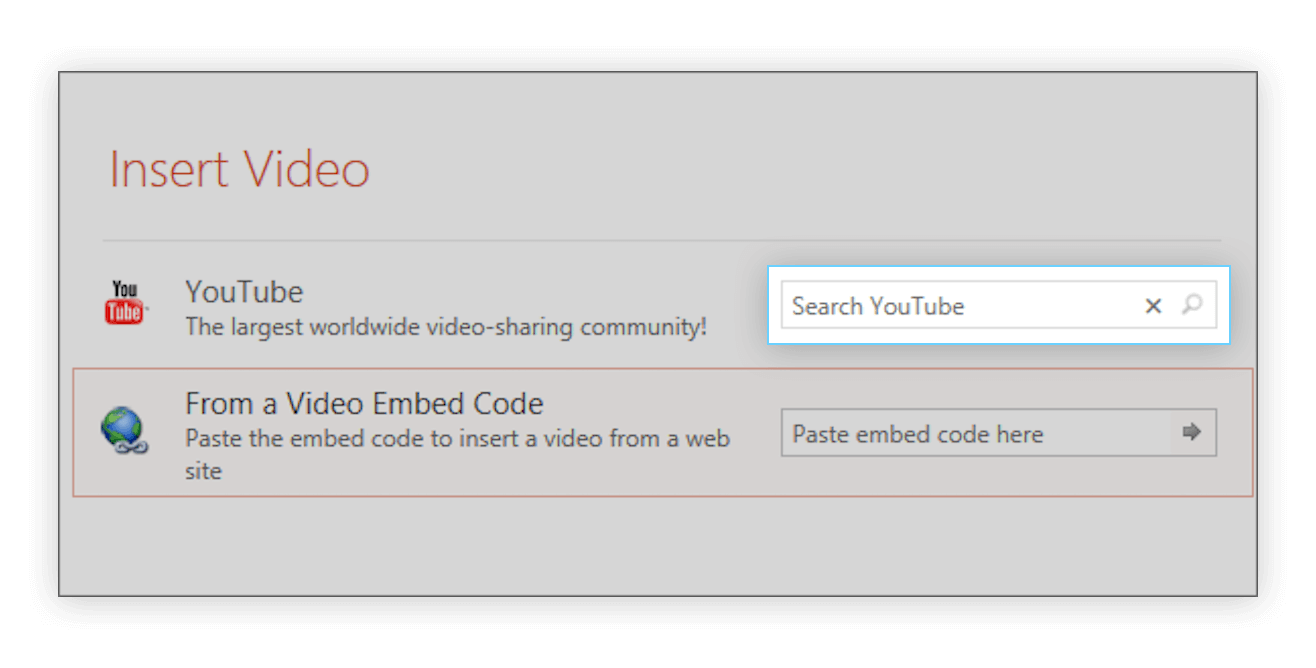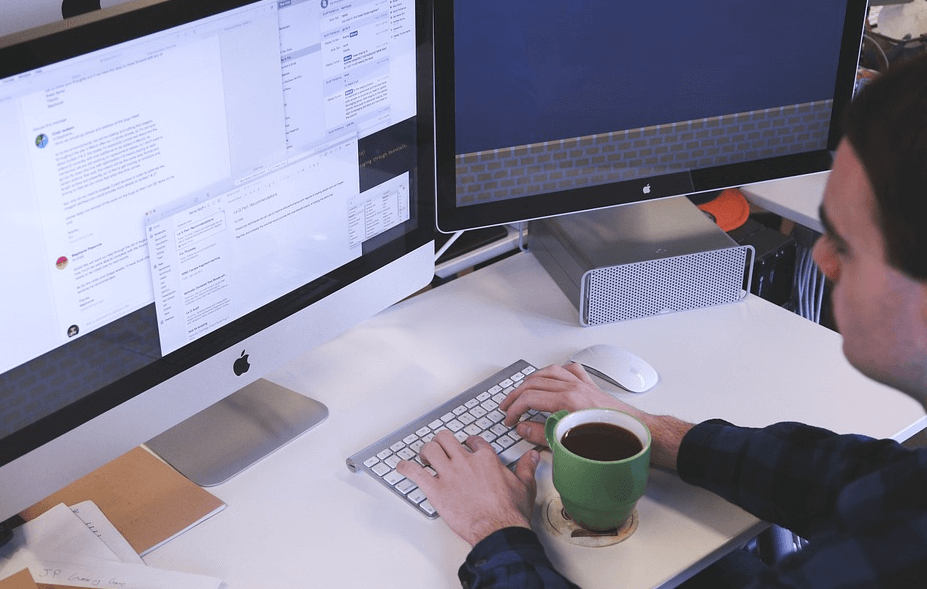Izbriši zgodovino brskanja
Vsakič, ko dostopamo do interneta prek spletnega brskalnika (na primer Internet Explorer, Google Chrome ali FireFox), so spletna mesta, ki jih obiščemo, shranjena v spletnem brskalniku.
Zgodovina brskanja je seznam spletnih strani in povezanih podatkov, ki so shranjeni v spletnem brskalniku.
Uporabniki imajo možnost urejanja ali brisanja podatkov brskalnika. To se lahko uporablja za brisanje informacij, vključno z obiskanimi spletnimi stranmi, zgodovino prenosov, gesli in piškotki.
miška počasi odziva okna 10
V večini brskalnikov te informacije najdete pod:
- Nastavitve
- Orodja
Izberete lahko, da izbrišete določene stvari, kot so piškotki, ali počistite vse.
Primer: Kako počistiti podatke brskanja v brskalnikih Google Chrome in Internet Explorer na namiznem/prenosnem računalniku.
Možnost, da to storite, je običajno v razdelku Nastavitve in orodja večine brskalnikov.

Primer: Kako počistiti podatke brskanja v brskalnikih Google Chrome in Samsung na pametnem telefonu. To možnost običajno najdete v razdelku z nastavitvami brskalnika, ki ga izberete.

Opomba: Če uporabljate več brskalnikov in naprav, brisanje podatkov brskanja bo veljalo samo za brskalnik in napravo, v kateri ste to izbrali.